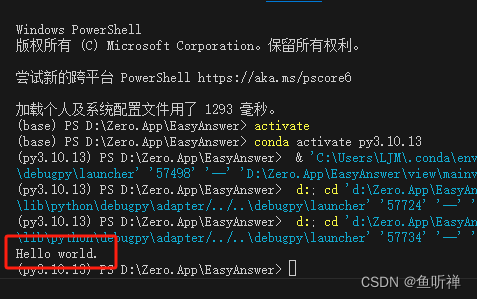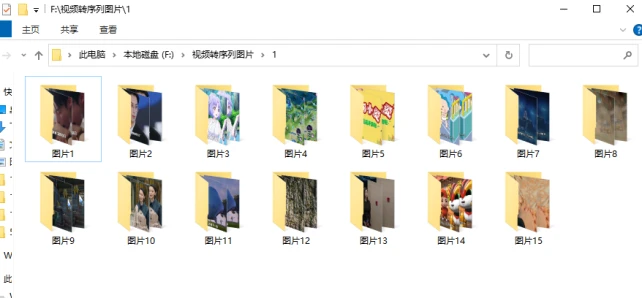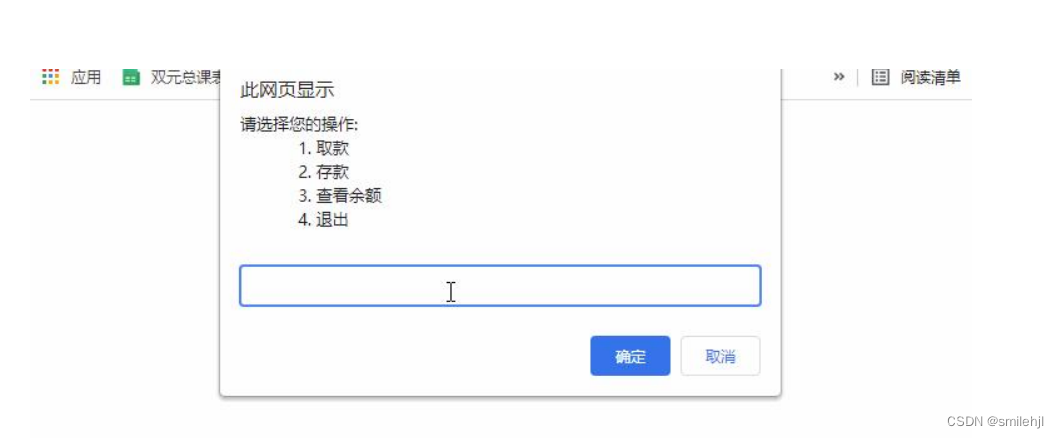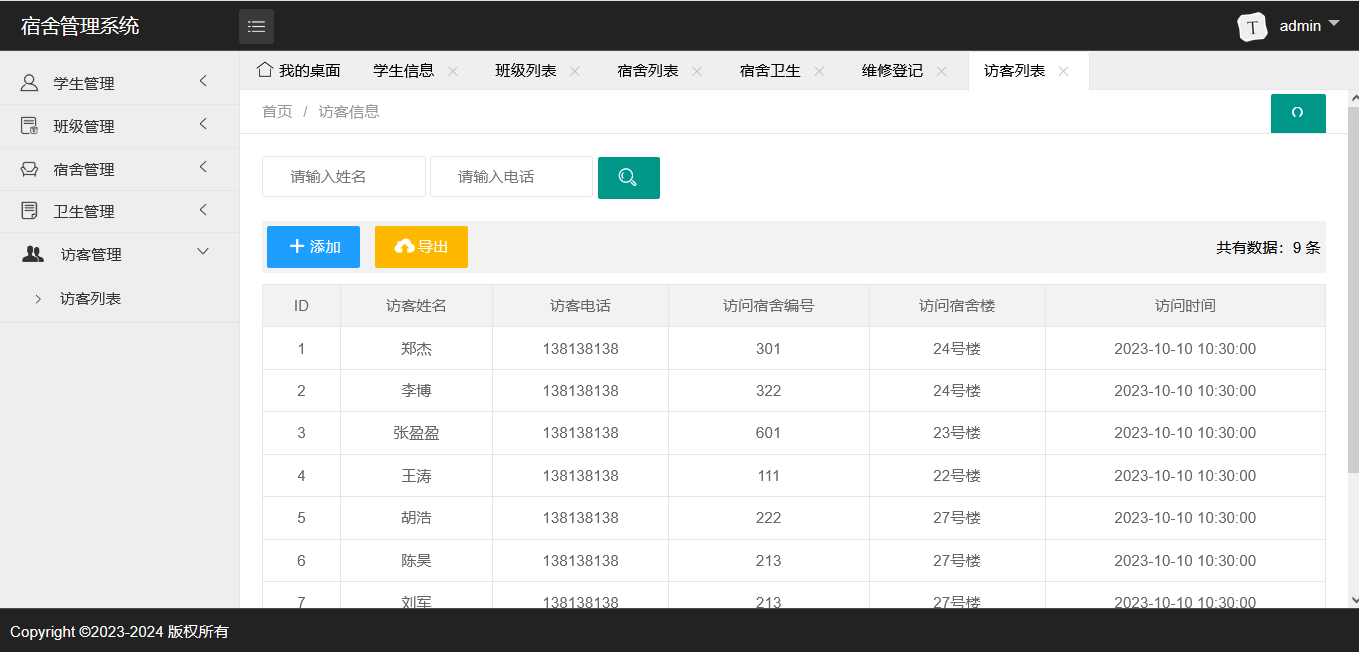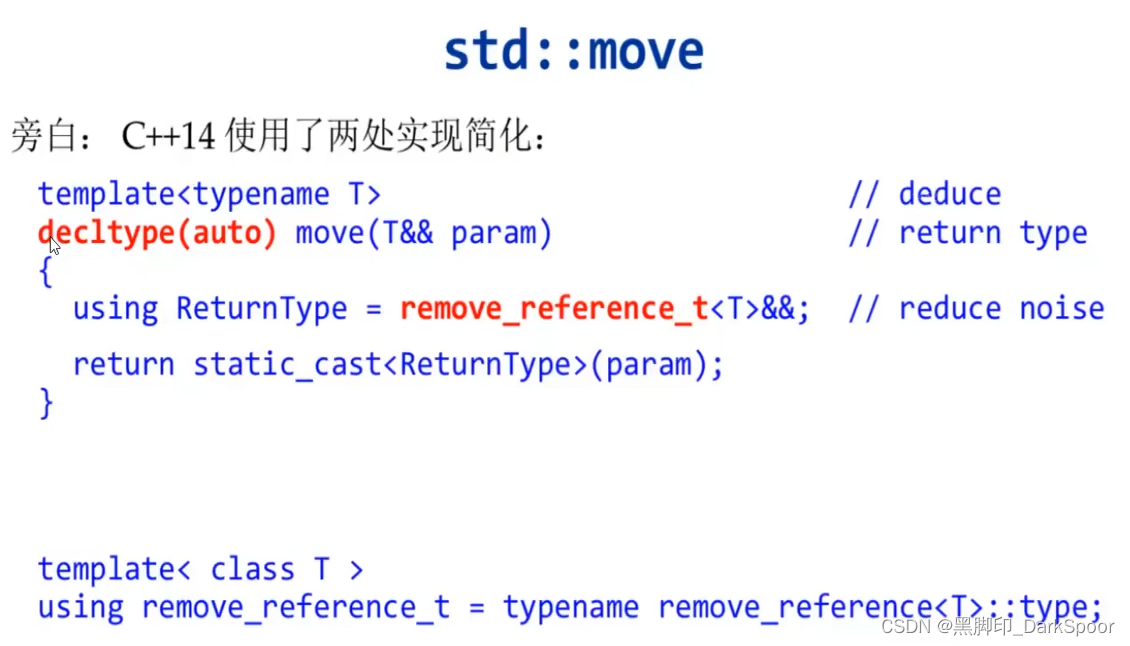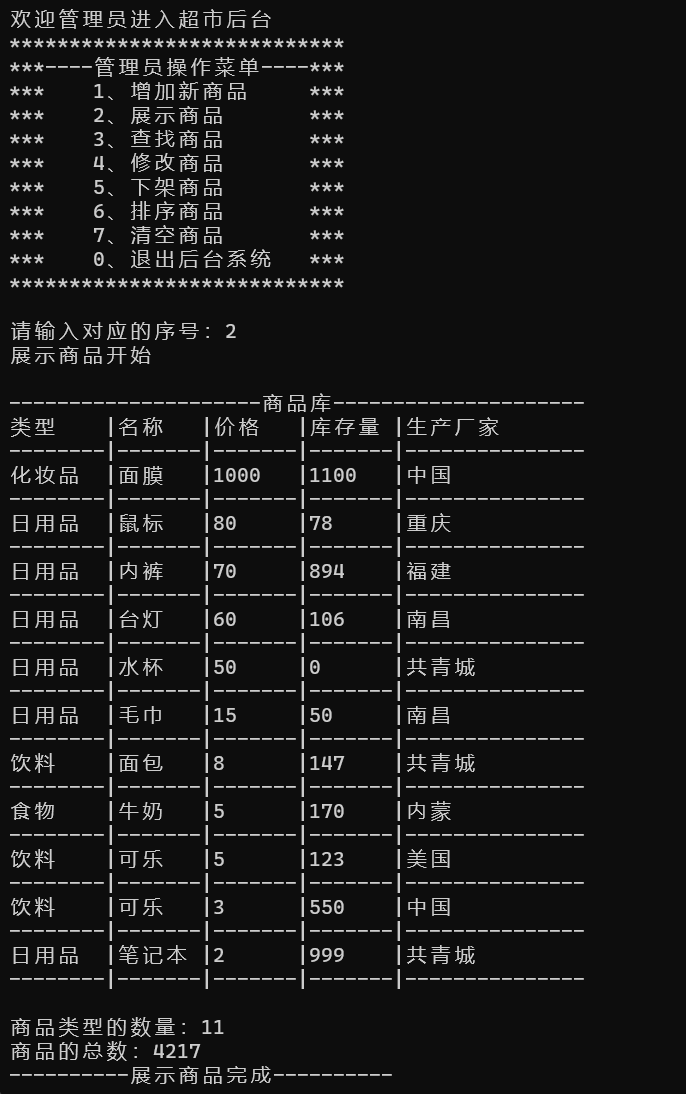“我在电脑里保存了部分很重要的数据,但是不知道怎么就误删了它们,大家有什么比较简单的操作可以恢复这些被深度删除的数据吗?”
在数字化时代,我们的生活与工作已与数据紧密相连,这给我们带来了很多的便利。但不可否认的是,在使用电脑时,我们也经常会遇到数据丢失的情况。
如果想要进行深度数据恢复,却还不知道详细的操作方法,别着急!本文将给大家分享几个有效的恢复方法。

方法一:借助回收站完成数据恢复
电脑如何找回误删的文件?即使我们是对文件进行了深度删除,在回收站未被清空前,数据仍有可能保存在回收站中。如果想要进行深度数据恢复,建议用户先对回收站进行检查。这是最简单且方便的方法。
第1步:找到并进入电脑的【回收站】;
第2步:在回收站中对数据进行查看和搜索,找到需要恢复的文件后,可以直接将其拖出回收站完成还原。

方法二:借助以前的版本完成数据恢复
如果发现回收站里没有任何文件,用户还能通过什么方法找回深度删除的数据呢?可以尝试借助以前的版本完成数据恢复。但使用该方法的前提是曾开启过此功能。
第1步:找到需要恢复的文件被删除前所在的文件夹;
第2步:右键单击文件夹,进入其【属性】中,点击【以前的版本】;
第3步:选择需要还原的版本,点击【确定】,即有机会恢复深度删除的文件。

方法三:借助专业的软件完成数据恢复
如果数据是被电脑彻底删除,那么用户自行操作或许恢复的可能性并不大。那么深度数据恢复应该怎么做才正确呢?比较建议大家使用专业的数据恢复软件。数 据 蛙 恢 复 专 家 是个比较好的选择,它有简单实用的操作系统,用户只需要按照相应的部步骤进行操作,就有较大的机会找回删除的数据。
同时,软件支持深度扫描,会对磁盘进行深入全面的扫描,成功扫描到数据的概率也比较大。如果需要使用软件,可以参考下方的操作步骤。
操作环境:
演示机型:华硕TUF Dash FX516PM
系统版本:Windows10
软件版本:数 据 蛙 恢 复 专 家 3.2.12
第1步:进入正规网站下载相应版本的软件后,点击【免费试用】,可获得免费扫描的机会;
第2步:根据需要恢复的类型进行勾选,如果是新用户,建议全选,并依据文件删除前所在的磁盘选择要扫描的磁盘,完成后,点击【扫描】;

第3步:第一次是快速扫描,此时扫描到的数据是比较浅层的数据,用户可先查看是否有需要恢复的数据,如果没有,点击【深度扫描】后等待;

第4步:第二次扫描是深度扫描,软件会对整个磁盘进行全面且细致的扫描,等待扫描结束后,用户可以对扫描到的所有结果进行查看,如果文件太多,建议直接在【筛选器】中定位;
提示:在查看文件时,可以选择按类型查看,也可以选择按路径查看。
第5步:将所有需要恢复的文件选择完毕后,点击【导出】,并为其选择一个合适的保存位置,等待导出完毕即可查看。

请记住,数据恢复的成功与否很大程度上取决于你的行动速度和你在发现数据丢失后的行为。所以,一旦发现数据丢失,应尽快采取行动。同时,为了防止未来的数据丢失,定期备份你的数据并保护你的系统免受恶意软件的攻击是非常重要的。关于深度数据恢复的方法,就分享到这里啦!希望这些方法能够帮大家解决问题!
往期推荐:
如何将桌面文件放到D盘?这3个方法,亲测有效!![]() https://blog.csdn.net/datarecover/article/details/135451143?spm=1001.2014.3001.5501
https://blog.csdn.net/datarecover/article/details/135451143?spm=1001.2014.3001.5501
桌面图标变成白色文件?学会这4个方法,轻松解决!![]() https://blog.csdn.net/datarecover/article/details/135450192?spm=1001.2014.3001.5501
https://blog.csdn.net/datarecover/article/details/135450192?spm=1001.2014.3001.5501
无线网卡怎么连接台式电脑?正确操作步骤分享!![]() https://blog.csdn.net/datarecover/article/details/135472608?spm=1001.2014.3001.5501
https://blog.csdn.net/datarecover/article/details/135472608?spm=1001.2014.3001.5501

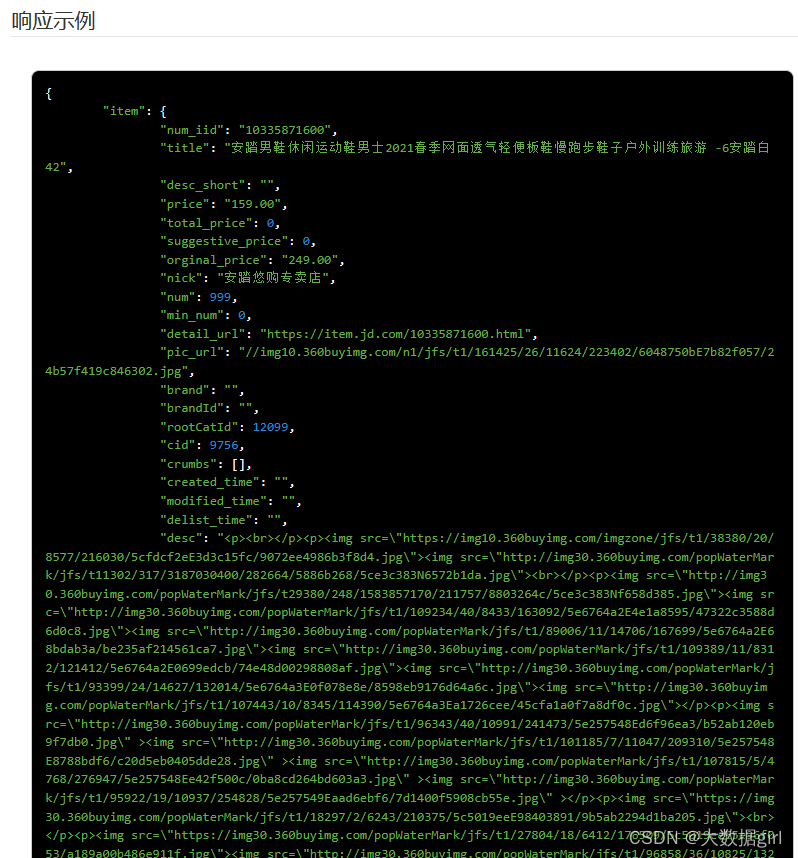

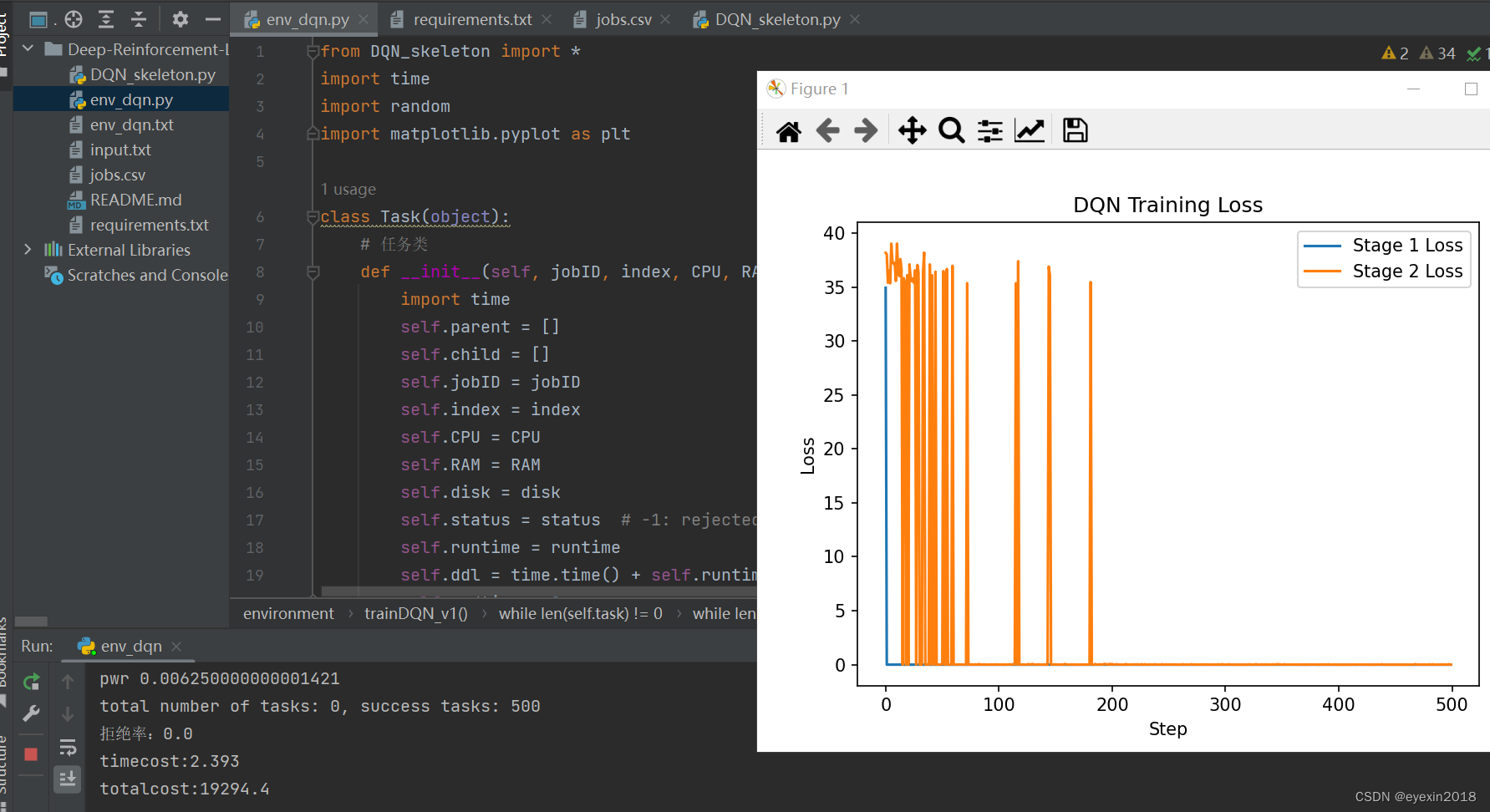
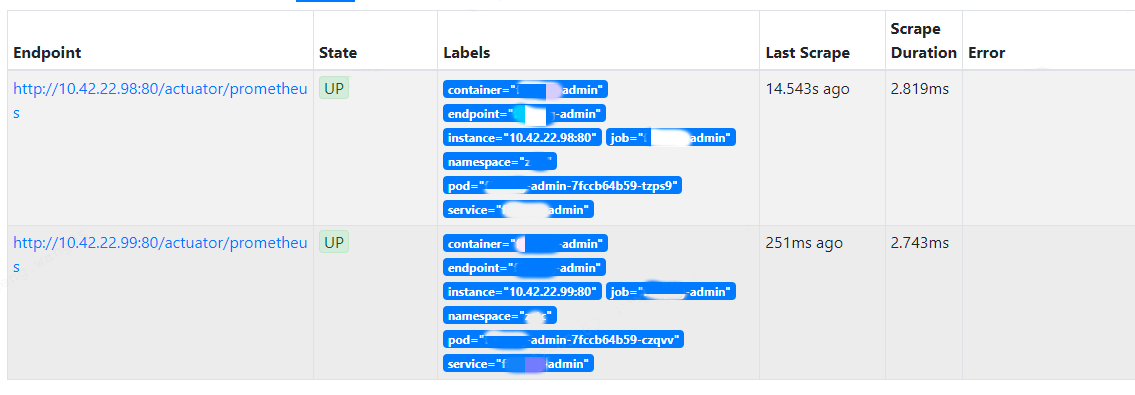
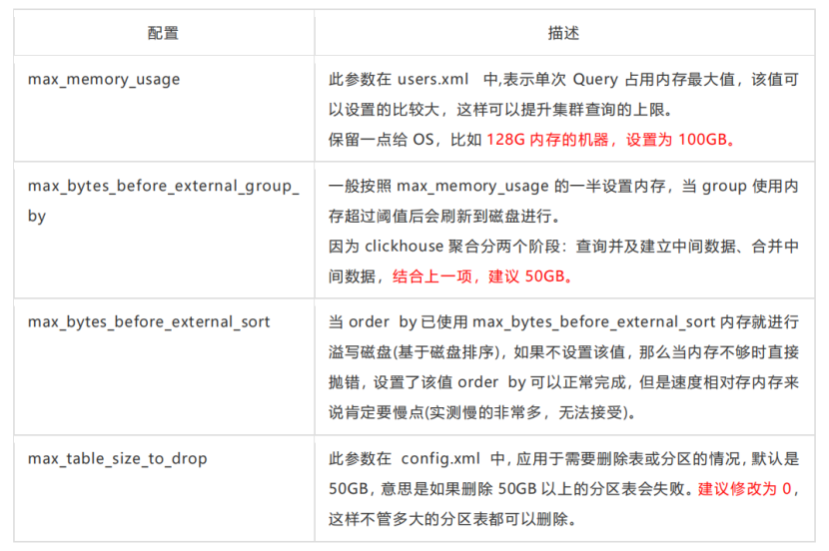


![[ 机器学习 ] 关于Jupyter Notebook中pytorch模块import失败的问题](https://img-blog.csdnimg.cn/img_convert/eeafd0a150053e1143da8724d1fd944b.png)